Hoe een Facebook-verhaal te maken

Facebook-verhalen kunnen erg leuk zijn om te maken. Hier is hoe je een verhaal kunt maken op je Android-apparaat en computer.

Laten we eerlijk zijn; er zijn apps die, hoe hard je ook probeert om onder controle te houden (als het gaat om gebruikstijd), je niet kunt. Soms heb je de app al open als je je herinnert dat je probeert te bezuinigen.
Gebruikers van Android Pie en hoger hebben een geïntegreerde optie waarmee u een timer voor elke app kunt instellen. Deze optie heet Digitaal welzijn en sluit de app die je gebruikt na de tijdslimiet om voor die app in te stellen.
Om Digital Well-being in te schakelen op uw Android 9-apparaat, gaat u naar:
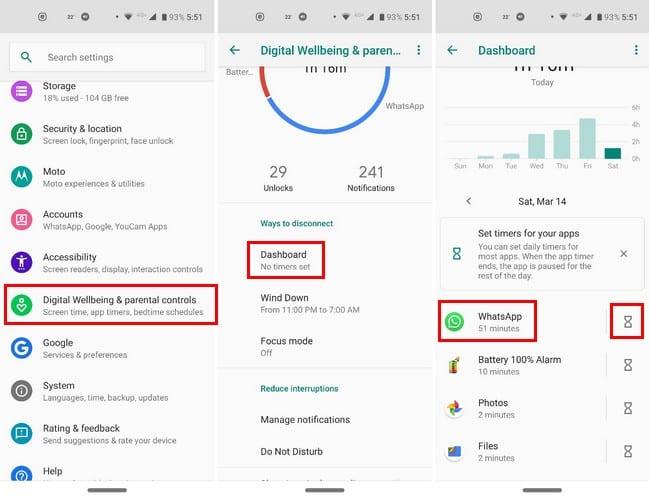
Zoek de app die het grootste deel van je tijd in beslag neemt en tik op de klokoptie aan de rechterkant. U kunt de app-timer instellen op slechts vijf minuten of maximaal 23 uur.
Je kunt de timer op zoveel apps instellen als je wilt. Boven aan het hoofdscherm van Dashboard kunt u ook zien welke app de meeste schermtijd, ontvangen meldingen en geopende tijden heeft. De app die de eerste plaats inneemt, is afhankelijk van de optie die u kiest.
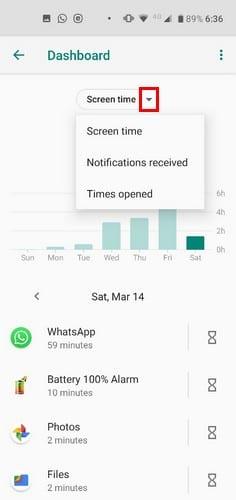
Focusmodus (alleen beschikbaar op Android 9 en 10) is een andere geïntegreerde optie die Android-gebruikers helpt hun app-gebruik onder controle te houden.
Ga naar om de focusmodus in te schakelen:
Nadat u de app of apps hebt geselecteerd die u wilt blokkeren, kunt u de focusmodus inschakelen en handmatig uitschakelen. Een andere optie is om een schema in te stellen voor de apps die je hebt toegevoegd.
Rechts boven de groene knop Aanzetten ziet u de optie Stel een schema in.

Vergeet in de planningsoptie niet de dagen en start-/eindtijden voor Focus Mode te kiezen. Om je wijzigingen op te slaan, tik je op de groene Set- knop rechtsboven.
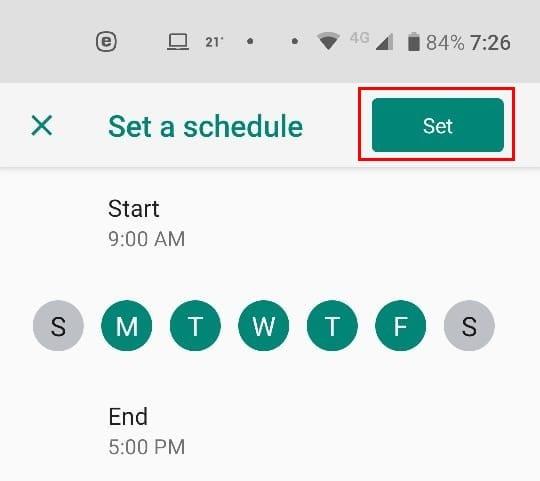
Zodra u de focusmodus inschakelt, verschijnt de optie Neem een pauze naast de knop Nu uitschakelen. De pauzes kunnen vijf, 15 of 30 minuten duren.
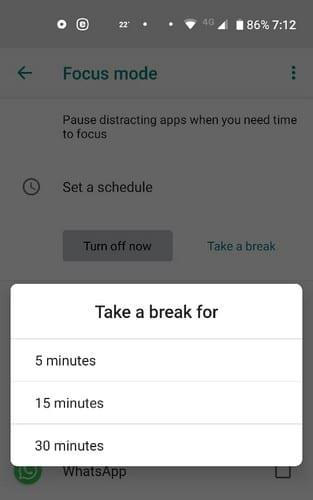
Voor snellere toegang kunt u ook de tegel Focusmodus slepen naast de tegels die u het meest gebruikt. U kunt dit doen door twee keer vanaf de bovenkant van uw scherm naar beneden te vegen totdat alle hoofdtegels zichtbaar zijn.
6
Tik op het potloodpictogram en veeg helemaal naar beneden totdat je de Focus Mode-tegel vindt. Houd de tegel lang ingedrukt en sleep deze naar de eindbestemming.
Apps kunnen erg afleidend zijn, zo erg dat je zelfs de kleinste taak niet op tijd kunt afronden. Maar met deze twee opties heb je de hulp die je nodig hebt om dingen voor elkaar te krijgen. Ga je ze allebei gebruiken of slechts één ervan? Laat het me weten in de reacties hieronder.
Facebook-verhalen kunnen erg leuk zijn om te maken. Hier is hoe je een verhaal kunt maken op je Android-apparaat en computer.
Leer hoe je vervelende automatisch afspelende video
Los een probleem op waarbij de Samsung Galaxy Tab A vastzit op een zwart scherm en niet inschakelt.
Lees nu hoe u muziek en video
Wil je e-mailaccounts toevoegen of verwijderen op je Fire-tablet? Onze uitgebreide gids leidt je stap voor stap door het proces, waardoor je e-mailaccounts snel en eenvoudig kunt beheren op je favoriete apparaat. Mis deze must-read tutorial niet!
Een tutorial die twee oplossingen toont om apps permanent te voorkomen dat ze opstarten op je Android-apparaat.
Deze tutorial laat zien hoe je een tekstbericht van een Android-apparaat kunt doorsturen met behulp van de Google Berichten-app.
Heeft u een Amazon Fire en wilt u Google Chrome erop installeren? Leer hoe u Google Chrome kunt installeren via APK-bestand op Kindle-apparaten.
Hoe je spellingscontrole instellingen kunt in- of uitschakelen in het Android-besturingssysteem.
Vraag je je af of je die oplader van een ander apparaat kunt gebruiken met je telefoon of tablet? Deze informatieve post geeft je enkele antwoorden.







